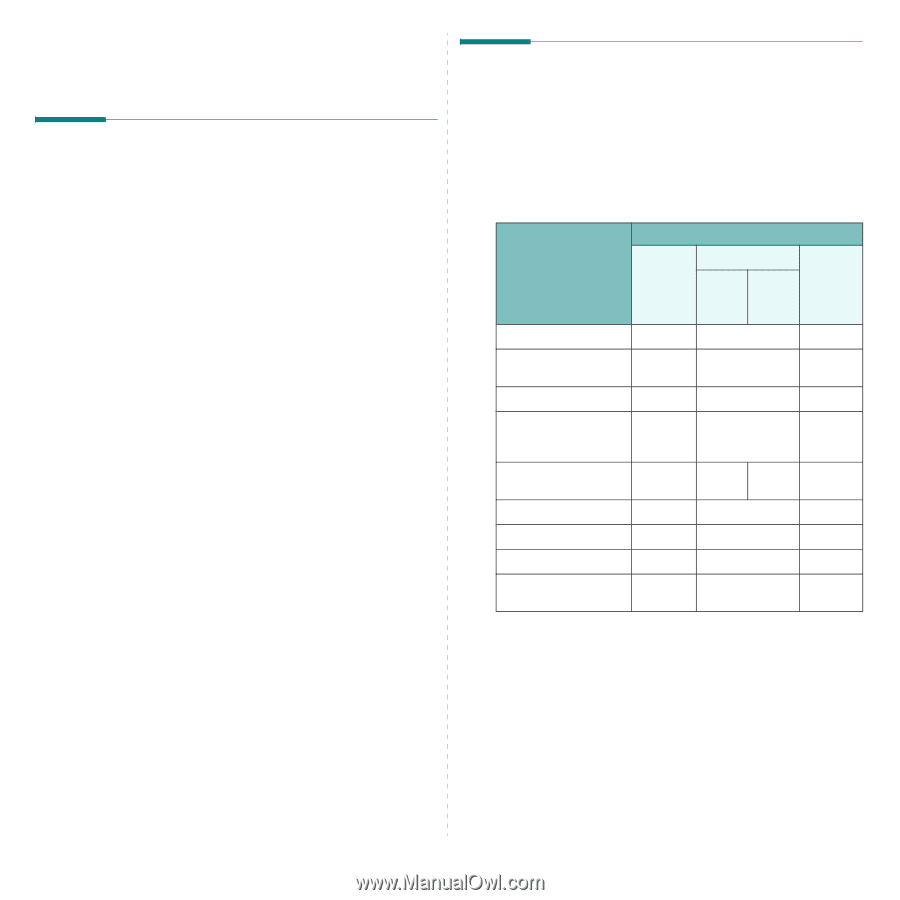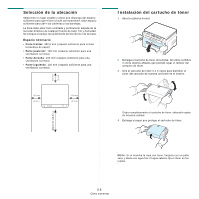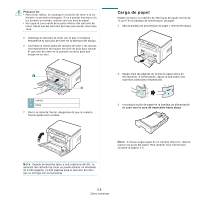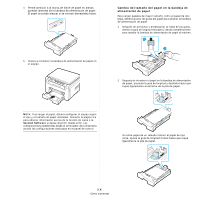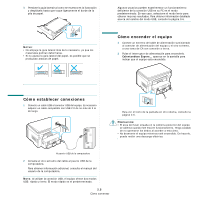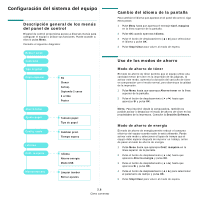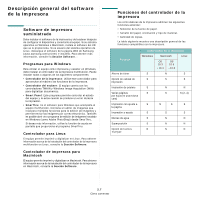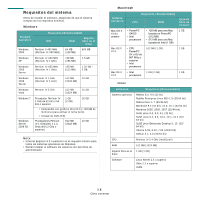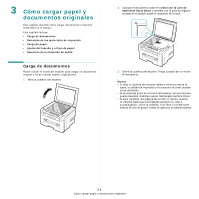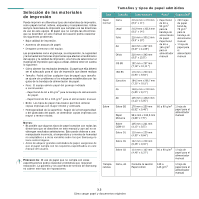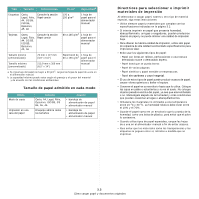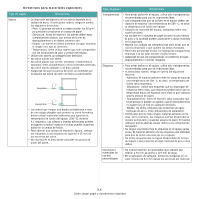Samsung SCX 4200 User Manual (SPANISH) - Page 20
Descripción general del software de la impresora, Software de impresora suministrado
 |
UPC - 635753615319
View all Samsung SCX 4200 manuals
Add to My Manuals
Save this manual to your list of manuals |
Page 20 highlights
Descripción general del software de la impresora Software de impresora suministrado Debe instalar el software de la impresora y del escáner después de configurar el dispositivo y conectarlo al equipo. Si su sistema operativo es Windows o Macintosh, instale el software del CD que se le proporciona. Si es usuario del sistema operativo de Linux, descargue el software de la página Web de Samsung (www.samsung.com/printer) e instálelo. Para obtener más información, consulte la Sección Software. : Programas para Windows Para utilizar el equipo como impresora y escáner en Windows, debe instalar el controlador de la impresora multifunción. Puede instalar todos o algunos de los siguientes componentes: • Controlador de la impresora: Utilice este controlador para aprovechar al máximo las funciones de la impresora. • Controlador del escáner: El equipo cuenta con los controladores TWAIN y Windows Image Acquisition (WIA) para digitalizar documentos. • Smart Panel: Este programa permite controlar el estado del equipo y le avisa cuando se produce un error durante la impresión. • SmarThru: Es el software para Windows que acompaña al equipo multifunción. Contiene un editor de imágenes que incorpora múltiples funciones para la edición de imágenes y permite enviar las imágenes por correo electrónico. También es posible abrir otro programa de edición de imágenes instalado en Windows (como Adobe PhotoShop) desde SmarThru. Si desea más información, utilice la función de ayuda en pantalla que proporciona el programa SmarThru. Controlador para Linux El equipo permite imprimir y digitalizar en Linux. Para obtener información acerca de la instalación del controlador de la impresora multifunción en Linux, consulte la Sección Software. Controlador de impresora para Macintosh El equipo permite imprimir y digitalizar en Macintosh. Para obtener información acerca de la instalación del controlador de la impresora en Macintosh, consulte la Sección Software. Funciones del controlador de la impresora Los controladores de la impresora admiten las siguientes funciones estándar: • Selección de la fuente de papel. • Tamaño del papel, orientación y tipo de material. • Cantidad de copias. La tabla siguiente muestra una descripción general de las funciones compatibles con la impresora. Controlador de la impresora Función Winsdows Macintosh OS 10.3 ~10.4 OS 10.5 ~10.6 Linux Ahorro de tóner S N S Opción de calidad de S S S impresión Impresión de pósters S N N Varias páginas S por hoja (en una misma cara) S S (2, 4) Impresión con ajuste a S N S S la página Impresión a escala S S S Marcas de agua S N N Superposición S N N Opción de fuentes N N N TrueType 2.7 Cómo comenzar